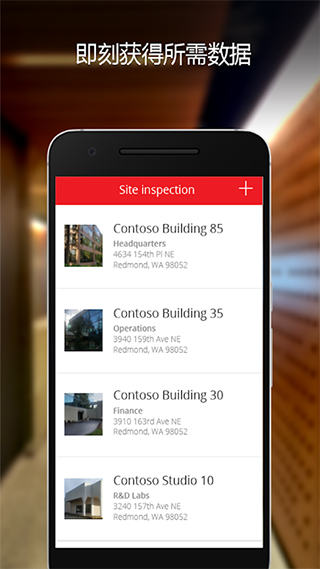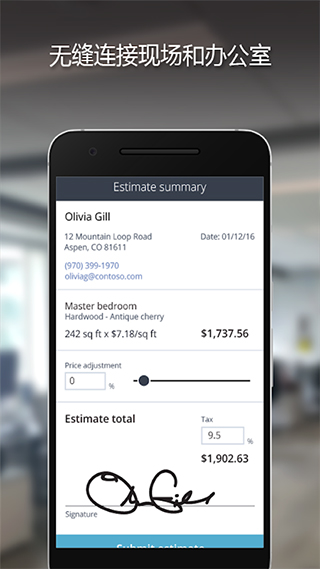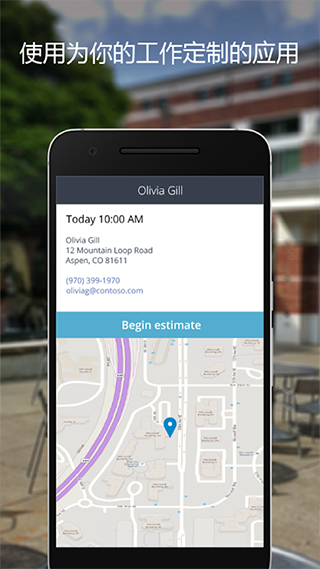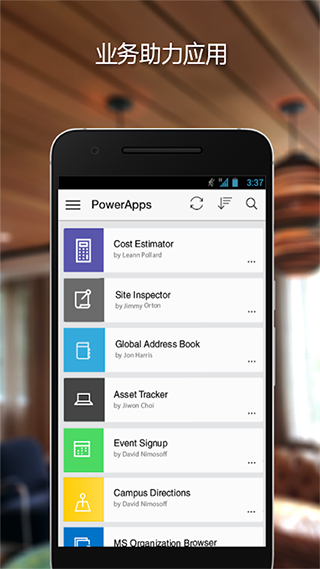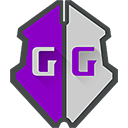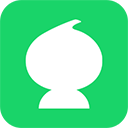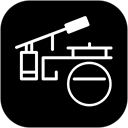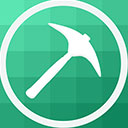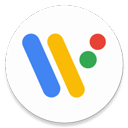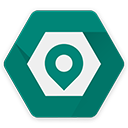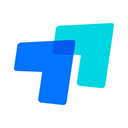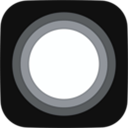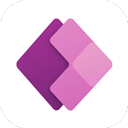
Power Apps
- 类型:系统工具
- 版本:v3.25072.6
- 大小:82.44M
- 厂商:微软(中国)有限公司
- 更新:
- 语言:简体中文
- 状态:已上线
- 平台: / Android / iOS
- 系统:需要支持Android系统5.2以上
- 包名:com.microsoft.msapps
- MD5:9ec61706e0fa3dab94d14291a777840e
- 权限说明:查看
- 隐私说明:查看
通过 Power Apps 构建的应用不仅支持复杂业务规则和自动化流程,还能将传统人工操作转变为智能化工作流。同时,这些应用具备自适应布局,可在电脑浏览器及移动设备(如智能手机和平板)上流畅运行,确保随时随地高效使用。
Power Apps功能
1、低代码/无代码开发:
提供拖放式界面和预置模板,用户可通过简单操作(如拖放控件、配置设置)构建应用,无需编写复杂代码。
支持通过 Power Fx(类似Excel公式的语言)添加业务逻辑,满足复杂场景需求。
2、多样化应用类型:
画布应用(Canvas Apps):自由布局的响应式设计工具,适合报销审批、客户信息管理等场景。
模型驱动应用(Model-Driven Apps):基于数据模型自动生成界面,适用于CRM客户管理、供应链订单追踪等。
3、Power Pages:企业门户网站构建工具,支持快速创建对外网站(如客户门户)。
跨平台部署:
生成的应用自动适配 Web、iOS、Android及桌面端,支持手机、电脑、浏览器三端同步办公。
4、数据连接能力:
内置连接器覆盖 SharePoint、SQL Server、Excel 等本地系统,以及 Salesforce、Google Drive 等50余个云服务。
支持通过 Azure Functions 扩展集成能力,打破数据孤岛。
5、AI 辅助开发:
Copilot 功能(预览版):用户可通过语音或文字描述需求(如“做一个员工考勤应用”),AI自动生成界面和逻辑,手动微调后即可上线。
AI Builder:为应用添加智能功能,如文档识别、预测分析、图像分类等(如自动提取发票信息)。
在 Power Apps 上使用模型驱动应用
一、“主页”屏幕
在 Power Apps 中可以轻松导航。 下图显示了主屏幕上主要的导航元素。
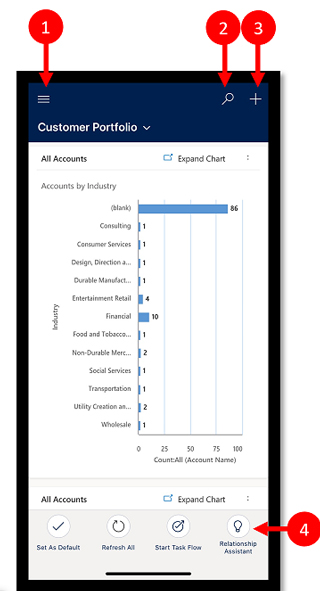
图例:
1、站点地图:打开菜单并在应用之间移动,获取您收藏的和最近使用的行,访问设置等等。
2、搜索:在 Microsoft Dataverse 中搜索应用行。
3、新建:创建一个新行,并将几乎任何类型的信息快速输入到系统中。
4、助手:使用助手可以监视和跟踪每日操作和通信。 它在整个应用中突出显示见解卡,以提供量身定制的可操作见解,有助于您轻松掌握每天的情况。
二、站点地图
从主屏幕中,选择站点地图 站点地图图标。 以访问表、收藏的或最常用的行、其他应用以及设置。
如果您的应用制作者已经自定义了导航栏来显示或隐藏站点地图中的 主页、最近、已固定 按钮,您的站点地图看起来可能会不同。 应用制作者还可以使组可折叠。
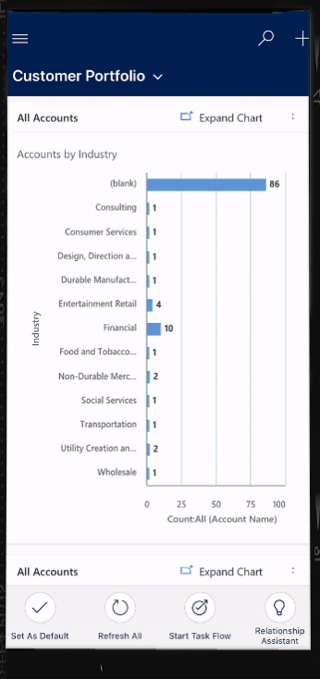
下图显示了站点地图屏幕上主要的导航元素。
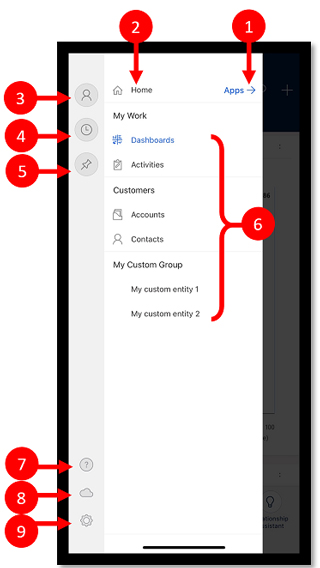
图例
1、应用选择器:打开此菜单可关闭应用并切换到其他应用。
2、主屏幕:选择此项可返回到主屏幕。
3、配置文件:转到配置文件屏幕注销或重新配置应用。
4、最近行:查看您最近使用的行的列表。
5、固定行:查看并打开您的收藏(固定)行。
6、表导航:此区域列出了应用中可用的表。
7、帮助:有关如何使用 Power Apps Mobile 的详细信息,请访问帮助内容。
8、脱机状态:即使无法访问 Internet,也可以在脱机模式下处理数据。 详细信息:在移动设备上脱机工作
9、设置:访问设置。
三、固定收藏行
通过 固定 和 最近 列表,可快速访问您最近使用或固定到收藏夹的行。 使用 最近 列表固定收藏行。
1、从站点地图 站点地图图标 中,选择 最近 最近行图标。
2、在 最近 行屏幕上,选择行旁边的图钉图标,以将其添加到收藏夹(固定行)。
3、若要查看新固定的行,选择 X,然后选择 已固定 固定的收藏项图标。
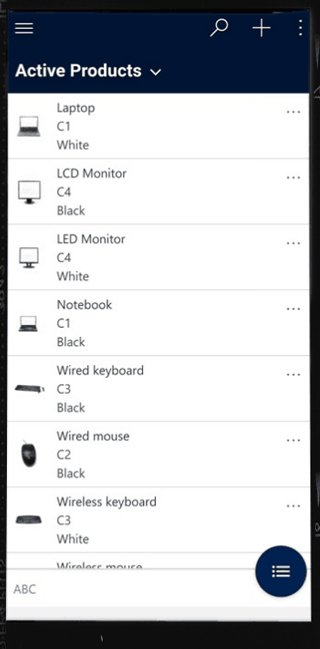
四、取消固定行
1、从站点地图 站点地图图标 中,选择 已固定 “固定的收藏项”图标。
2、选择行旁边的删除图钉图标 “删除图钉”图标。 以将行从收藏夹(固定的行)中删除。
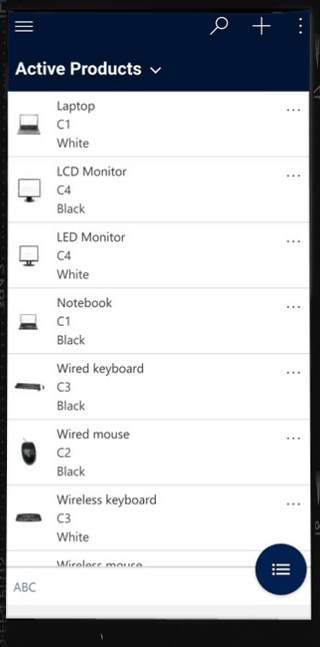
将深层链接与 Power Apps 移动版结合使用
深层链接使用户能够在计算机和移动设备上从一个应用程序移到另一个应用程序。 简单示例包括移动应用深层链接到以登录、电子邮件地址深层链接到邮件应用以撰写邮件,或者网站深层链接到应用商店以下载相关的移动应用。
Power Apps 移动应用中支持的深层链接
您可以使用其他应用中的深层链接 URL 在 Power Apps 移动版中打开 entityrecord 或 entitylist 视图。 当使用来自外部应用的链接时,目标元素在 Power Apps 移动版中打开
如果您已在应用中登录到实例,当遵循来自外部应用的链接时,将显示目标记录。 否则,系统会提示您登录到移动应用中的实例;登录后,将显示目标元素。 您必须在移动设备上安装 Power Apps 移动版才能使用此功能。
模型驱动应用支持的 Url 参数
使用以下应用程序处理程序和查询字符串参数撰写 URL。
Power Apps 移动版的深层链接应该以以下内容开头:
ms-apps://_?tenantId=&isShortcut=true&appType=AppModule&openApp=true&restartApp=true&forceOfflineDataSync=true
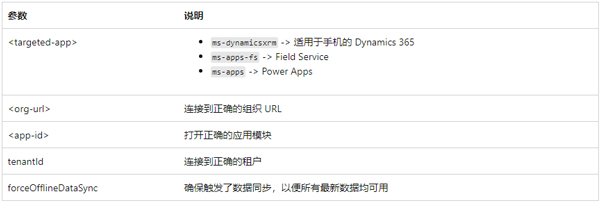
如果打开 entityrecord 窗体或创建新的 entityrecord,使用以下参数:
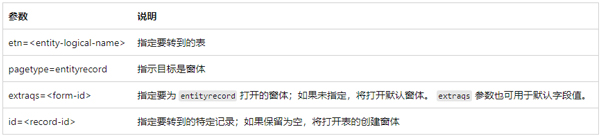
如果链接转到 entitylist 视图,添加以下参数:
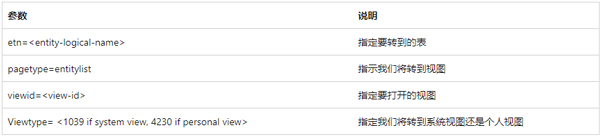
画布应用支持的 Url 参数
ms-apps:///providers/Microsoft.PowerApps/apps/?tenantId=

Power Apps优势
1、无缝整合微软生态:
深度集成 Office 365、Dynamics 365、Azure 等服务,支持与 Teams、Outlook 等工具嵌入应用(如卡片微应用)。
依托 Azure 提供安全、可扩展的后端服务(如身份验证、数据存储)。
2、安全与权限管理:
集成 Azure Active Directory 实现企业级权限控制,支持数据脱机加密与合规审计。
应用发布后支持权限管理和版本控制,确保数据安全。
3、自动化与流程优化:
与 Power Automate 集成,实现审批流程自动化(如报销单提交→主管审批→财务打款全链路触发)。
支持数据自动同步(如Excel表格变更实时推送到系统),减少重复劳动。
Power Apps的应用场景
1、流程自动化:
费用报销审批、工时表填报、设备巡检等场景,将纸质流程数字化。
示例:制造业用模型驱动应用搭建“设备报修系统”,工单自动派单到工程师。
2、数据管理:
替代Excel管理员工信息、产品目录等结构数据,支持角色化访问控制。
示例:跨境电商用画布应用做“供应商对账应用”,数据一键导入导出。
3、客户服务:
构建移动端客户关系管理系统,集成现场服务数据采集。
示例:丰田汽车用Power Apps管理现场服务数据,提升客户满意度。
4、移动办公:
支持离线数据采集、GPS定位、相机调用等传感器集成功能。
示例:餐厅员工用智能手机应用记录工作安排和休假申请,系统自动发送提醒。
更新日志
v3.25072.6版本
新功能和Bug修复